1단계: 언어 보조 팩 설치
아래 탭에서 사용 중인 Office 버전을 선택한 후, 드롭다운 목록에서 원하는 언어를 선택하세요. 그런 다음 제공되는 다운로드 링크에서 적절한 아키텍처(32비트 또는 64비트)를 선택하세요. 사용 중인 버전을 잘 모르겠으면 사용 중인 Office 버전 확인을 참조하세요.
파일이 다운로드되면 두 번 클릭하여 설치합니다.
2단계: Office언어
구성
언어 보조 팩을 설치한 다음에는 새 언어 기본 설정에 맞게 Office를 구성해야 합니다. 이 구성은 모든 Office 응용 프로그램에 영향을 줍니다.
참고: Office 365를 사용하는 경우 사용 가능한 명령이 여기에 표시된 명령과 다르면, Office 2016 탭을 클릭하고 지침을 따르세요.
- Office 응용 프로그램에서 파일 > 옵션 > 언어로 이동합니다.
- Office 표시 언어에서 Office에서 사용하려는 표시 언어가 목록에 있는지 확인하세요.
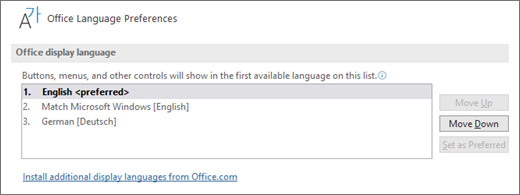
- Office 제작 언어 및 언어 교정에서 문서를 작성하는 데 사용하려는 언어가 목록에 있는지 확인하세요.언어 보조 팩에 해당 언어의 언어 교정 도구가 포함된 경우 언어 교정 설치됨으로 상태가 표시됩니다. 상태가 언어 교정 사용 가능으로 표시되는 경우 링크를 클릭하여 교정 도구를 설치합니다.
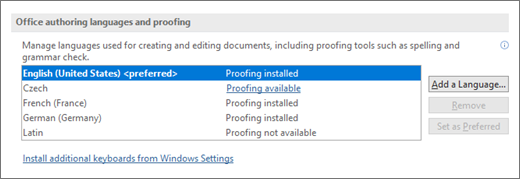
- 모든 Office 프로그램을 다시 시작하여 변경 내용을 적용합니다.
Office 언어 기본 설정 대화 상자에서 모든 Office 응용 프로그램의 기본 언어를 변경할 수 있습니다. 자세한 내용은 Office에서 언어 추가 또는 언어 기본 설정 지정을 참조하세요.

'시스템 > 윈도우Tip' 카테고리의 다른 글
| 윈도우 11 설치시 오류발생 해결 방법, 인텔 11세대 CPU 이상 (0) | 2023.08.30 |
|---|---|
| 윈도우10 자동 업데이트 멈추는 방법, 업데이터 끄기, 수동으로 업데이트 조절 방법 (1) | 2023.08.28 |
| Windows 11, 윈도우 11, 언어팩 다운로드 방법 (0) | 2022.10.21 |
| Windows 10용, 윈도우 10, 언어 팩 다운로드 방법 (0) | 2022.10.21 |
| 윈도우 7 언어팩 다운로드 방법 (0) | 2022.10.21 |